
用U盘装服务器系统其实并没有想象中那么复杂,虽然一开始可能会觉得有点儿麻烦,但只要按照步骤来,就能轻松搞定。今天,我就来和大家聊聊这个话题,希望能对你有所帮助。
首先,准备工作是最重要的。你需要一个U盘,容量最好在8GB以上,当然越大越好。如果你用的是老旧的U盘,建议先备份里面的数据,因为在制作启动盘的过程中,U盘上的所有数据都会被格式化。接下来,你还需要下载服务器系统的镜像文件,比如说Windows Server或者Linux的发行版。可以根据自己的需求选择合适的版本。
接下来的步骤是制作启动U盘。这里推荐使用一些常见的工具,比如Rufus、UNetbootin或者Etcher。这些软件都比较容易上手,界面也很友好。以Rufus为例,下载并打开Rufus后,你会看到一个简单的界面。插入你的U盘,Rufus会自动识别。然后在“设备”下拉菜单中选择你的U盘。
在“启动选择”这一栏,点击“选择”按钮,找到你之前下载的系统镜像文件。接着,你可以选择分区方案,一般情况下,如果你的服务器是UEFI启动,就选择GPT;如果是传统的BIOS启动,选择MBR就可以了。最后,点击“开始”,软件会提醒你所有数据会被清空,确认后就可以开始制作了。这个过程可能需要几分钟,耐心等候就好。
一旦启动U盘制作完成,就可以开始安装服务器系统了。将制作好的U盘插入需要安装系统的服务器,启动时需要进入BIOS设置。不同品牌和型号的服务器进入BIOS的方式可能不太一样,一般是按F2、F10或者Del键。进入后,找到“Boot”选项,将U盘设置为第一启动项。保存设置后,重启服务器。

接下来,服务器会从U盘启动,进入安装界面。根据你选择的系统,安装界面会有所不同。以Windows Server为例,选择语言、时间和输入法后,点击“下一步”,然后选择“安装现在”。接着会询问你要安装哪个版本,选择合适的版本,然后同意许可条款。接下来的步骤是选择安装类型,通常选择“自定义:仅安装Windows”。
在这一步,你需要选择安装位置。如果你有多块硬盘,确保选择正确的硬盘进行安装。可以在这个界面对硬盘进行分区、格式化等操作。确认无误后,点击“下一步”,系统会开始安装。这一过程可能需要一些时间,耐心等待。
安装完成后,服务器会自动重启。此时,要记得拔掉U盘,以免再次从U盘启动。重启后,系统会进行一些初始设置,比如设置管理员密码、配置网络等。根据提示一步一步来就可以了。
一切设置完成后,你就可以开始使用你的服务器了。根据自己的需求,可以安装一些必要的软件和服务,比如IIS、FTP服务器、数据库等,具体根据你的应用场景来定。
在整个安装过程中,可能会遇到一些问题。比如说,U盘无法识别、安装过程卡住等。这时候不要慌,首先检查U盘是否正常工作,可以尝试在其他电脑上测试一下。如果是安装过程中卡住,可能是镜像文件有问题,建议重新下载一个新的镜像文件再试。
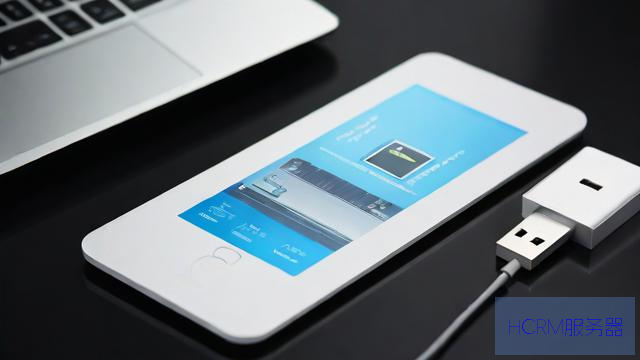
另外,记得定期更新服务器系统和软件,以确保安全性和稳定性。安装好之后,最好再备份一下系统,这样在出现问题时,可以快速恢复。
总的来说,使用U盘装服务器系统就是这么简单。虽然可能会遇到一些小问题,但只要保持耐心,按照步骤一步一步来,相信你一定能顺利完成。如果有不明白的地方,可以随时查阅相关的资料或者寻求帮助。希望这篇文章能对你有所帮助,祝你顺利安装,早日搭建起自己的服务器!
文章摘自:https://idc.huochengrm.cn/dns/974.html
评论
笃碧莹
回复使用U盘安装服务器系统时,请确保你的硬盘空间足够,并且选择正确的分区格式(如FAT32或NTFS),同时注意不要覆盖原有数据。
胥绮山
回复用U盘安装服务器系统需遵循详细步骤,并注意兼容性、数据安全等关键事项。